Hoe Slides Verwijderen
Leer hoe je onnodige slides verwijdert, content flow reorganiseert en gefocuste carrousels maakt die de aandacht van het publiek vasthouden.
Hoe Slides Verwijderen van je Carousel
Verwijder ongewenste slides om een meer gefocuste en boeiende carousel te maken.
Snelle Stappen
Hoe Content Slides Verwijderen
- Kijk naar de rechterbovenhoek boven de slide die je wilt verwijderen
- Klik op het prullenbak/verwijder icoon (🗑️) in de rechterbovenhoek
- Bevestig verwijdering indien gevraagd
- De slide wordt direct verwijderd
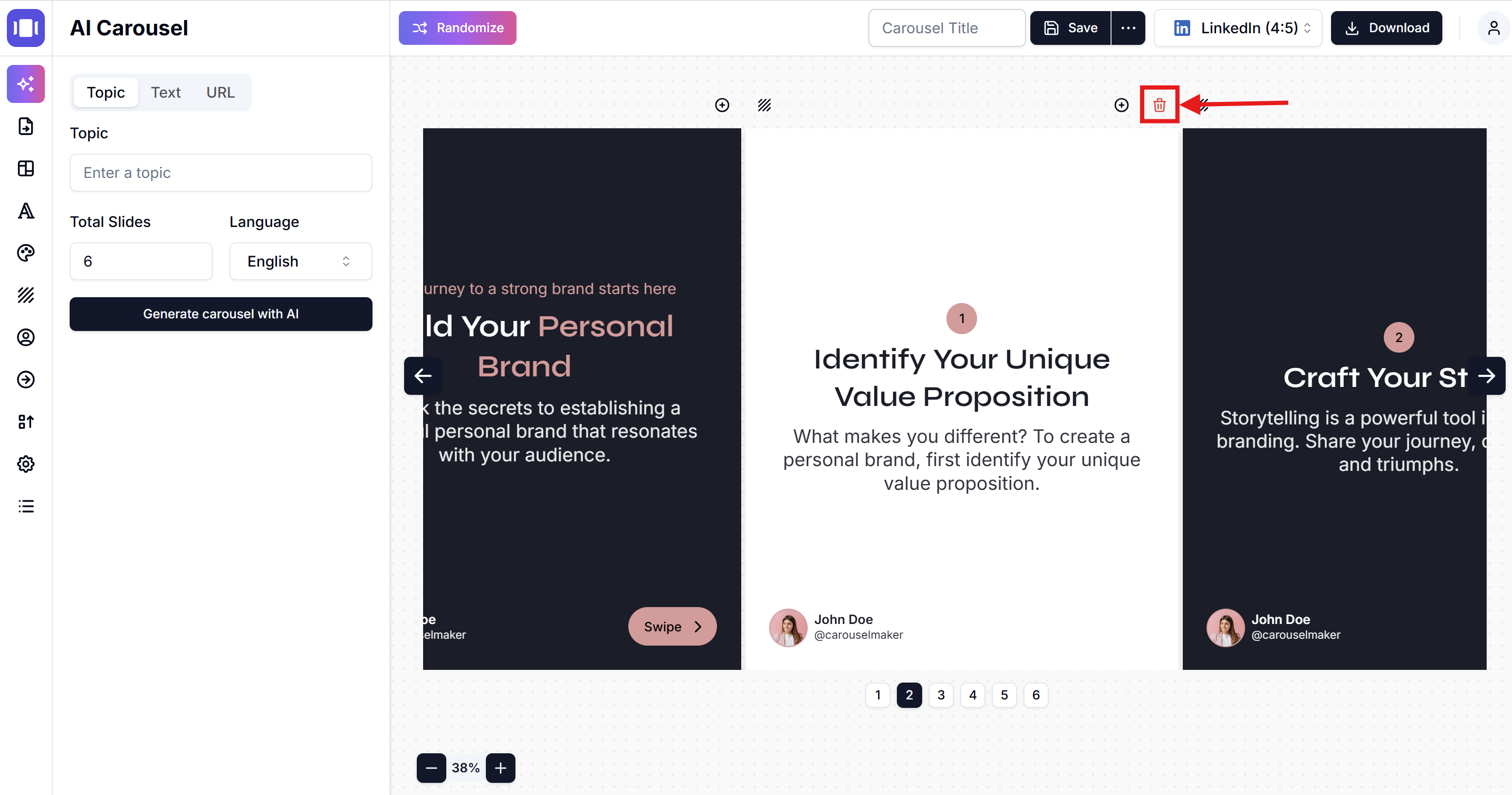
Speciale Slides (Intro & Outro)
Kunnen niet worden verwijderd maar kunnen worden verborgen:
- Intro Slide (eerste slide) - Kan worden verborgen met "Toon Intro Slide" schakelaar in Algemene Instellingen
- Outro Slide (tweede slide) - Kan worden verborgen met "Toon Outro Slide" schakelaar in Algemene Instellingen
- Toegang tot deze opties in het Algemene Instellingen paneel in de linkerzijbalk
Belangrijke Opmerkingen
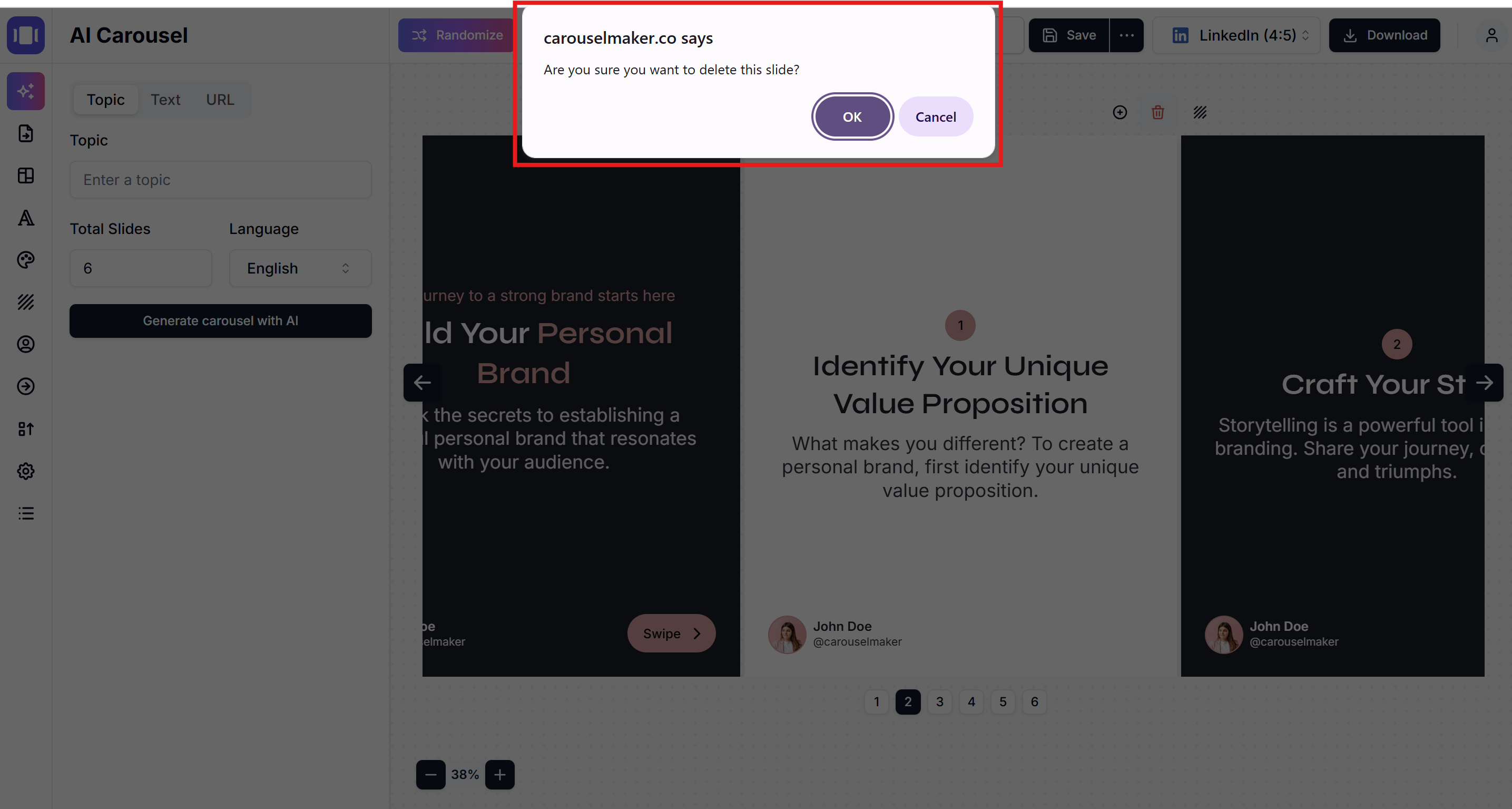
⚠️ Waarschuwing: Het verwijderen van een slide is permanent en kan niet ongedaan worden gemaakt
✅ Slide Hernummering: Na verwijdering worden overgebleven slides automatisch hernummerd
✅ Minimum Slides: Je moet minimaal 1 slide in je carousel behouden
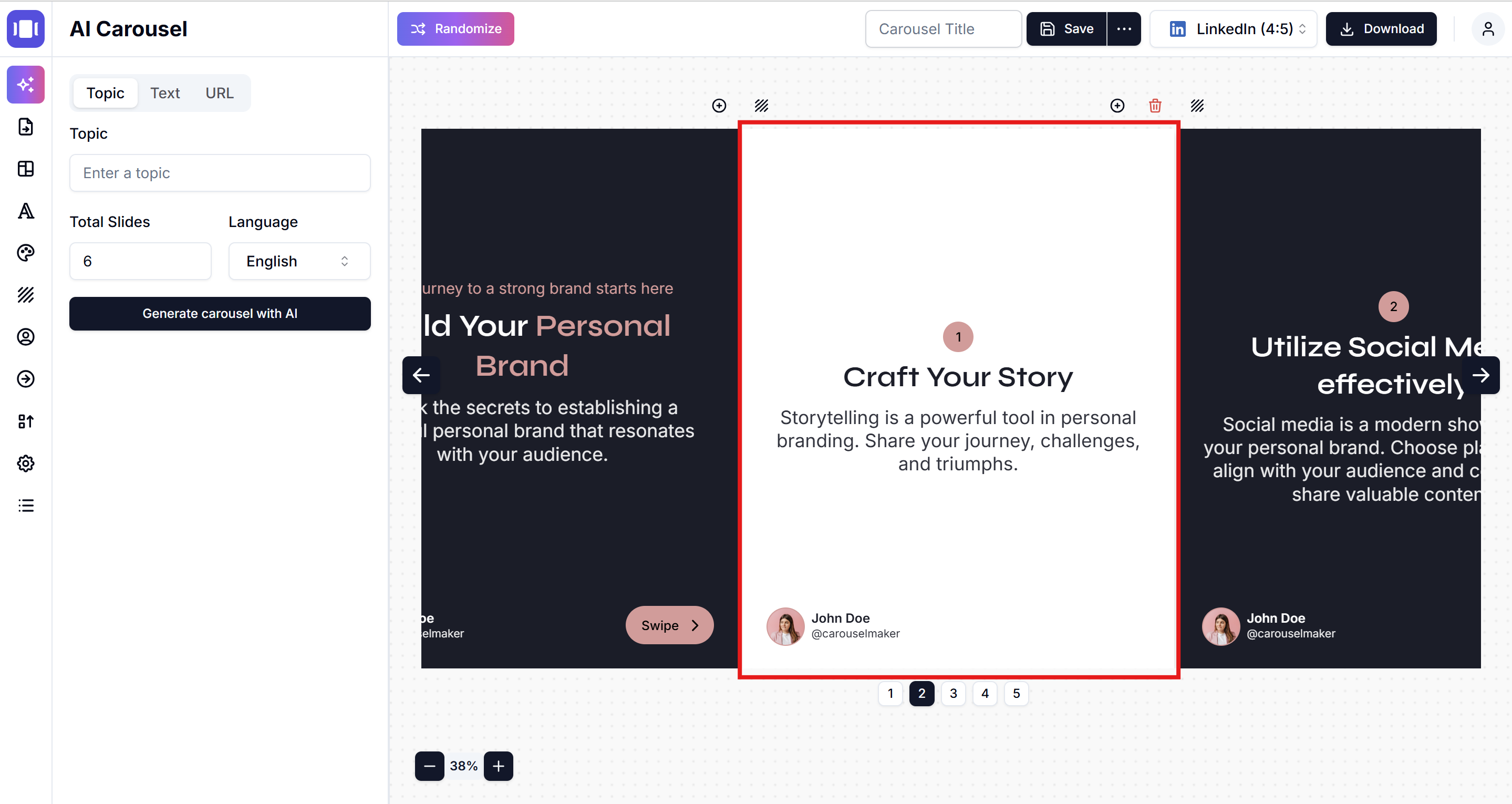
Tips voor Betere Carrousels
- Verwijder dubbele content - Verwijder slides met vergelijkbare informatie
- Blijf gefocust - Verwijder slides die geen waarde toevoegen
- Behoud flow - Verwijder slides die de verhaal progressie onderbreken
- Kwaliteit boven kwantiteit - Minder, betere slides presteren beter
Je carousel slaat de wijzigingen automatisch op!
Related Articles
Hoe Nieuwe Slides Toevoegen
Snelle handleiding om slides toe te voegen en te organiseren in je carousel
Hoe Slides Herordenen
Eenvoudige handleiding om je carousel slides in de perfecte volgorde te organiseren
Bewaar en Exporteer je Carrousels
Leer hoe je je carousel projecten bewaart, vindt en beheert